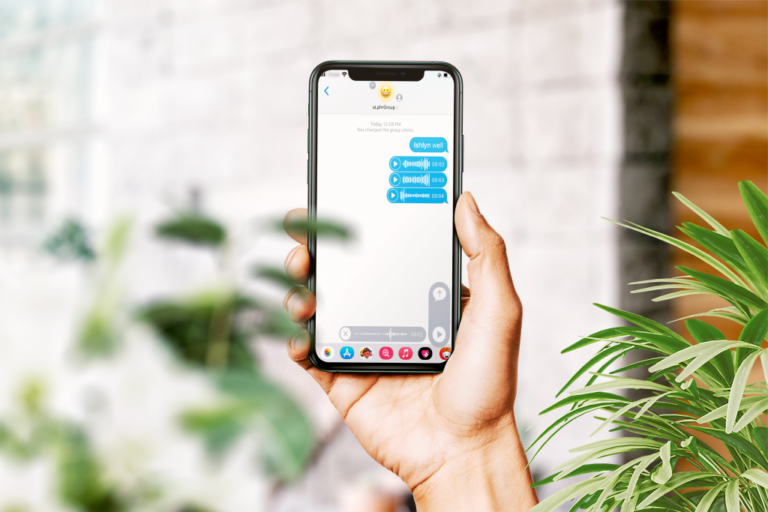Как да свържете Oculus Quest 2 към телевизора
Oculus Quest 2 е една от най-впечатляващите VR слушалки на пазара, с много възхитителни функции. Една от тях е възможността да споделите опита си с публика. Това обаче изисква да свържете притурката към вашия телевизор, така че как да направите това?

Тази статия ще обясни как да свържете вашия Oculus Quest 2 към вашия телевизор. Ще ви покажем как да позволите на вашите приятели, семейство и други заинтересовани хора да се насладят на вашите приключения на голям екран.
Как да свържете Oculus Quest 2 към телевизор
Программы для Windows, мобильные приложения, игры - ВСЁ БЕСПЛАТНО, в нашем закрытом телеграмм канале - Подписывайтесь:)
Не би трябвало да ви е трудно да сдвоите вашия Oculus Quest 2 с вашия телевизор. Ето как протича процесът, ако използвате устройство Chromecast:
- Включете телевизора и Quest 2. Уверете се, че сте избрали подходящия вход, когато свързвате вашето устройство Chromecast към вашия телевизор. Освен това и двете джаджи трябва да бъдат свързани към една и съща Wi-Fi мрежа.
- Натиснете клавиша Oculus на десния контролер. Това ще отвори вашето начално меню.

- Посочете и щракнете върху бутона „Споделяне“.

- В прозореца „Споделяне“ натиснете „Предаване“. Сега трябва да стигнете до прозорец, наречен „Предаване от тази слушалка“.

- Изберете устройство, активирано с Chromecast.

- Сега трябва да видите вашето съобщение за потвърждение и вашата емисия на Oculus Quest 2 вече трябва да се показва на телевизора.

Друго страхотно нещо за Oculus Quest 2 е, че не е необходимо да използвате устройство Chromecast, за да предавате сесиите си на телевизор. Можете също да използвате приложението Oculus на вашия смартфон:
- Отидете на Google Play или вашият App Store и инсталирайте приложението на вашия смартфон.

- Въведете своите данни за вход в Meta (Facebook/Oculus).
- Включете Quest 2 и телевизора, като се уверите, че и двете устройства са свързани към една и съща Wi-Fi мрежа.
- Стартирайте Oculus на вашия смартфон.

- Придвижете се до горния десен ъгъл на дисплея и натиснете „Cast“.
- Докоснете стрелката до „Този телефон“.
- Изберете своя телевизор в секцията „Предаване към“ в долната част на екрана. Ако вашият телевизор не се появи първоначално, натиснете „Други устройства“ и намерете телевизора.
- Изберете „Старт“ и вашият телевизор трябва да предава вашата сесия на Oculus.
Въпреки че играта на Oculus Quest 2 може да бъде много забавна, играта може да стане твърде интензивна. Добрата новина е, че можете да спрете актьорския състав, ако излезе извън контрол. Ето какво ще трябва да направите, ако играете от вашето устройство Chromecast:
- Отидете в менюто.
- Натиснете Споделяне.
- Изберете опцията „Спиране на предаването“.
Прекратяването на вашето предаване работи малко по-различно, ако използвате приложението за смартфон:
- Отидете в горния десен ъгъл на приложението.
- Щракнете върху символа на правоъгълник.
- Натиснете бутона в долната част на дисплея, за да спрете кастирането.
Как да свържете Oculus Quest 2 към компютър
Потребителите на компютри ще се радват да чуят, че могат да свържат своя Oculus Quest 2 към своите лаптопи и настолни компютри. Единственият недостатък е, че ще бъдете привързани към вашето устройство, което ви пречи да се движите свободно.
Ето как да свържете вашия компютър с вашия Oculus Quest 2:
- Отидете на този уебсайт. Изтеглете и инсталирайте приложението на вашия компютър.

- Включете своя Quest 2.
- Стартирайте вашето приложение Oculus и изберете бутона „Устройства“.
- Натиснете “Add Headset” и изберете “Quest 2.”

- Изберете опцията „Връзка (кабел)“ като метод на свързване.
- Свържете вашия Quest 2 и компютъра с кабел.

- Върнете се в приложението и натиснете бутона „Активиране“. Можете също да тествате връзката си, за да проверите дали устройствата са свързани успешно.

- Вече трябва да имате достъп до съдържанието на Oculus Quest 2 от вашия настолен компютър или лаптоп.
Както споменахме по-рано, най-големият недостатък на игрите с Oculus Quest 2 от вашия компютър е липсата на мобилност. Има обаче чудесен начин за решаване на този проблем – използването на Air Link. Настройката на устройствата може да отнеме малко повече време, но си заслужава:
- Уверете се, че вашият Oculus Quest 2 и компютърът ви използват една и съща Wi-Fi връзка. За най-добри резултати опитайте да ги свържете към вашата 5GHZ мрежа.

- Отворете вашето приложение Oculus.

- Изберете „Устройства“, последвано от „Добавяне на слушалки“.
- Изберете „Oculus Quest 2“ и изберете „Air Links.“.

- Сложете слушалката.
- Задръжте курсора на мишката и изберете часовника в лявата секция на лентата за навигация, за да стартирате „Бързи настройки“.

- Натиснете символа на зъбно колело в горната дясна част на менюто, за да получите достъп до останалите настройки.

- Отидете до вашата Експериментална кутия.

- Намерете и включете Air Link.

- Върнете се към основните си настройки и изберете Air Link. Сега ще видите всички компютри в мрежата, използващи Air Link. Изберете своя компютър.

- Сега трябва да видите вашия код за сдвояване в Quest 2. Отстранете слушалките си и се уверете, че е същият код като на екрана на компютъра.

- Поставете отново Oculus Quest 2 и финализирайте връзката.
Как да играете Steam игри от Oculus Quest 2
Oculus Quest 2 е съвместим с различни платформи на вашия компютър. Steam е един от тях. Достъпът до съдържание от вашата библиотека с помощта на Quest 2 е доста лесен:
- Намерете USB-C кабел, който може да достигне от вашия компютър до вашия Quest 2. 15-футов модел може да работи най-добре.

- Инсталирайте Steam на вашия компютър и приложението Oculus Quest 2.

- Стартирайте Oculus Quest 2 и го свържете към вашия компютър с помощта на USB-C кабел.

- Стартирайте настолното си приложение и натиснете бутона „Устройства“ в лявата част на екрана.
- Изберете „Добавяне на слушалки“, последвано от „Мисия 2“.

- Следвайте инструкциите на екрана, за да завършите свързването на устройството към вашия компютър.
- След като настройката приключи, изберете „Link Cable“.
- Натиснете бутона „Продължи“ и отворете Steam.
- Натиснете опцията „Steam VR“ и трябва да имате достъп до вашата Steam библиотека от слушалките.

Как да свържете Oculus Quest 2 към SideQuest
SideQuest е страхотна платформа, която ви позволява да инсталирате приложения и игри за вашия Oculus Quest 2. Тук можете да намерите някои от най-добрите заглавия, които не са налични в официалния магазин на Oculus. Списъкът включва ретро игри, като Wolfenstein 3D и Doom, с добре проектирани VR портове.
Свързването на вашия Oculus Quest 2 към тази платформа е относително лесно:
- Свържете вашия Oculus Quest 2 към вашия смартфон или компютър с вашия USB-C кабел.

- За да получите достъп до вашия SideQuest, ще трябва да активирате режима за разработчици в Oculus Quest 2. За да направите това, използвайте идентификационните си данни за вход, за да влезете като разработчик.
- След като се регистрирате, отворете вашето приложение Oculus и намерете настройките, докато слушалките са включени.

- Отидете на „Още настройки“ и активирайте режима за програмисти. Рестартирайте устройството.

- За да инсталирате SideQuest на вашия компютър, първо трябва да отидете на платформата страница за изтегляне. Изберете подходящия файл в зависимост от вашето устройство и операционна система. Изтеглете го, стартирайте инсталатора и изчакайте инсталацията да приключи.

- Стартирайте SideQuest и включете слушалките си.
- Активирайте вашата граница на пазителя.
- Включете слушалките и активирайте USB отстраняване на грешки. За да предотвратите появата на подканата всеки път, изберете „Винаги позволявай“.
- Навигирайте до този уебсайт.

- Натиснете „Sideload“ на играта или приложението, което искате да изтеглите. Изчакайте инсталацията да приключи и трябва да можете да играете с вашия Oculus Quest 2.
ЧЗВ
Продължете да четете за още полезна информация относно свързаността на Oculus Quest 2.
Какви устройства можете да свържете към вашия Oculus Quest 2?
Накратко, Oculus Quest 2 работи с всички дисплеи, съвместими с безжично предаване, независимо дали е чрез допълнителни устройства (напр. Chromecast) или вградени системи. Той също така отговаря на устройства, които поддържат връзки с USB-C кабели.
Списъкът не включва само телевизори. Oculus Quest 2 е идеален за телефони, таблети, настолни компютри и лаптопи. Можете да предавате от всички тези устройства, ако сте инсталирали вашето приложение Oculus.
Има и някои опции на трети страни. Например, можете да предавате през активирано с macOS устройство или Amazon Fire Stick чрез някои други приложения за изтегляне.
Но ако искате да бъдете прости, трябва да се придържате към устройства, които могат да предават чрез Chromecast, Google Nest Hub или подобни решения.
Никога не можете да се забавлявате твърде много с Oculus Quest 2
Oculus Quest 2 е една от най-добрите VR слушалки на пазара. Независимо дали сте начинаещ играч или ветеран, тази джаджа извежда вашето игрово изживяване на следващото ниво.
И както току-що научихте, свързването му към вашия телевизор не изисква много знания. Същото важи за всяко друго устройство или платформа, включително вашия компютър, SideQuest и Steam.
Що се отнася до метода на свързване, можете да използвате кабел, но той ще ограничи мобилността ви. За разлика от това, безжичният режим предлага повече свобода и ви позволява да се възползвате максимално от вашите слушалки.
Предпочитате ли да предавате Oculus Quest 2 от вашия компютър или телевизор? Кои са любимите ви игри за игра на Oculus Quest 2? Има ли аспекти на тези слушалки, които бихте подобрили? Уведомете ни в секцията за коментари по-долу.
Программы для Windows, мобильные приложения, игры - ВСЁ БЕСПЛАТНО, в нашем закрытом телеграмм канале - Подписывайтесь:)